

Krijg 93% KORTING op Lifetime
Exclusieve deal
Mis deze deal niet, hij wordt GRATIS geleverd met Password Manager.
Krijgen 93% uit aan FastestVPN en baten Pass Hulk Password Manager FREE
Profiteer nu van deze deal!By Janne Smit Geen reacties 6 minuten
Meer dan 500 miljoen Outlook-gebruikers, maar het proces om de Outlook-cache te wissen blijft een worsteling. Als je bedenkt hoe vaak je IT-man de nadruk legde op het wissen van de cache, kan dit een paar oren irriteren. Maar eerlijk gezegd: we zijn er allemaal geweest.
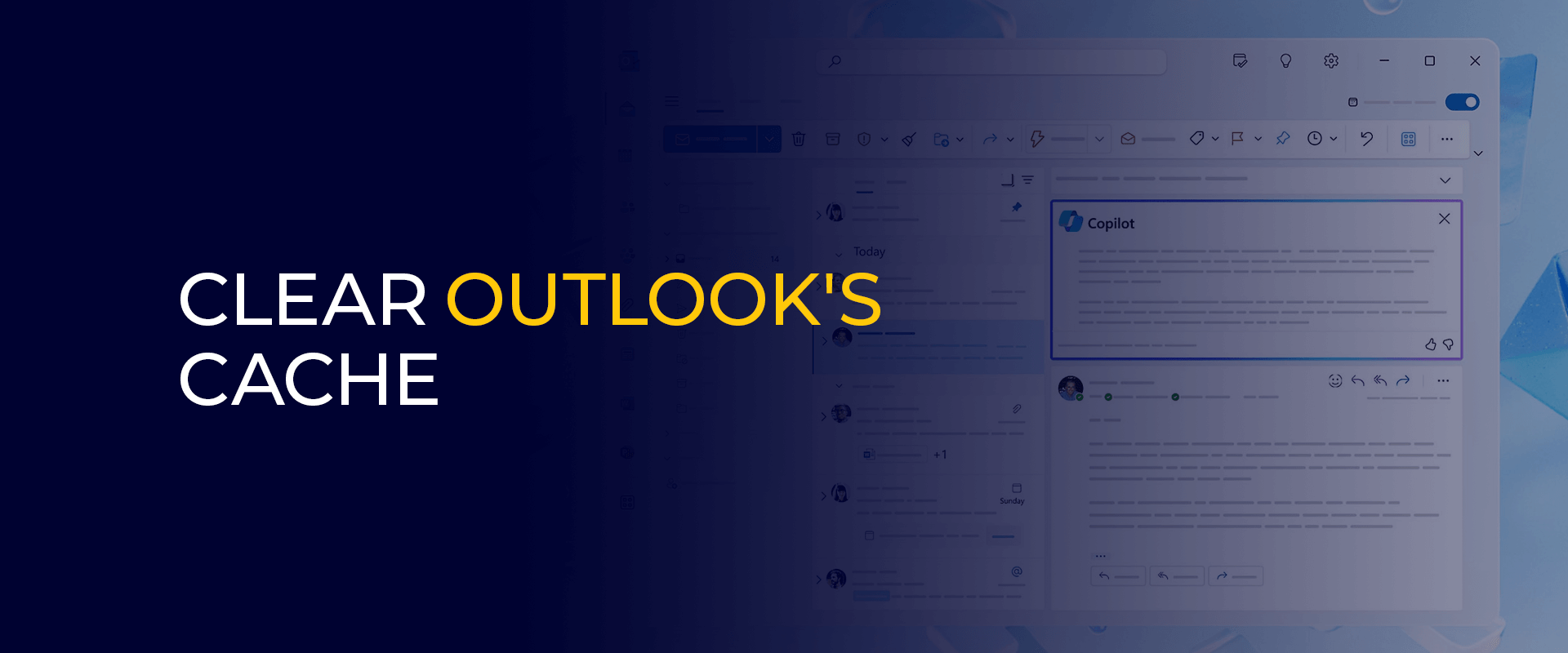
Ondertussen verschilt het wissen van de cache van apparaat tot apparaat. En daar gaat ons artikel over. Ontdek onze uitgebreide tutorials over het wissen van de Outlook-cache op Mac, Windows, iPhone en Android. Laten we erin duiken!
Opmerking: Door de Outlook-cookies te wissen, kunt u ook de digitale veiligheid verbeteren, dat wil zeggen dat u zich nooit zorgen hoeft te maken over automatische suggesties. Om de digitale privacy te verbeteren, raden we u aan om FastestVPN altijd om uw IP-adres te verbergen.
mailbutler zegt dat werknemers dagelijks gemiddeld 4.1 uur aan e-mails besteden. En aangezien we meer dan de helft van de werkdag aan e-mails besteden, verwachten we allemaal dat de e-mailapps ook soepel presteren.
Als uw app traag werkt of trage prestaties ondervindt, is het tijd om de cache leeg te maken. Een soortgelijk probleem kan zich echter voordoen als u onvoldoende opslagruimte heeft.
Dit is de reden waarom het nodig is om de Outlook-cache te wissen:
Met een volledige cache mag u verwachten dat uw Outlook-app achterblijft of langzaam presteert. Wilt u een referentie? Neem daarvoor de luiaard van Zootopia.
Wanneer Outlook oude bestanden opslaat, leidt dit over het algemeen tot trage prestaties en weergavefouten.
Uw e-mail moet er altijd goed opgemaakt uitzien, vooral als elk bedrijfsdetail erover moet worden gecommuniceerd. U zult formatteringsproblemen opmerken met een onduidelijke cache, en dat is uw teken om de Outlook-cache te wissen.
Think 6sense, de drie belangrijkste industrieën die Microsoft Outlook gebruiken zijn:
Dit is echter wat er gebeurt als u de Outlook-cache wist:
Of het nu om welke software dan ook gaat, de prestaties ervan zullen altijd de overheersende factor zijn. En zodra u de Outlook-cache verwijdert, zult u ook verbeterde Outlook-prestaties merken.
Het niet wissen van de cache neemt een groot deel van de opslagruimte in beslag. En het verwijderen ervan is de enige uitweg. Als de cache is verwijderd, bespaart u wat opslagruimte.
Als gegevens op de achtergrond uw persoonlijke gegevens uit Outlook volgen of stelen, brengt het wissen van de cache u terug naar de veilige zone.
Hoewel de hierboven genoemde redenen en de voordelen van het verwijderen van de Outlook-cache beperkt zijn, is het belang van het verwijderen van de cache uw gegevensprivacy. Naast het verwijderen van de cache raden we u aan een betrouwbare VPN te gebruiken, zoals FastestVPN, voor gegarandeerde digitale bescherming.
Hoewel dit misschien het volgende Bermuda-mysterie lijkt, is het vinden van de cache-instellingen in Outlook slechts een makkie. Hier volgt een korte reeks instructies om de cache-instellingen van Outlook te lokaliseren om cache uit te wisselen in Outlook:
Hier vindt u een korte reeks handleidingen voor het wissen van de Outlook-cache op Mac en Windows:
De volgende instructies zijn bedoeld voor het wissen van de Outlook-cache op Mac:
Als u de Outlook-map niet kunt vinden met Finder, kunt u een app van derden gebruiken om de app-cache te wissen. CleanMyMac X wordt aanbevolen vanwege de gebruiksvriendelijke interface en extra functies om uw Mac te optimaliseren. U kunt CleanMyMac X aanschaffen via de officiële website voor een eenmalig bedrag van $ 29.
Na het installeren van CleanMyMac X volgt u deze stappen:
Deze tutorial geeft korte instructies voor het wissen van de Outlook-cache op Windows:
Heeft u zich ooit afgevraagd hoe Outlook altijd bepaalde gegevens voor u invult? Vind je het e-mailadres leuk? Het is de AutoAanvullen-functie die dat deel voor u doet. Ondanks het nut ervan, is het ook essentieel om het op te ruimen.
Laten we eerst de gevolgen begrijpen van het niet wissen van de AutoAanvullen-cache van Outlook. Ongelukken gebeuren, maar wat als u een e-mail naar de verkeerde ontvanger stuurt? Als u bereid bent hoge privacynormen te garanderen, is het wissen van de AutoAanvullen-cache de enige optie om dat te voorkomen.
Niet alleen dat: als de cache is gewist, zie je ook een merkbaar verschil in de prestaties. Dat gezegd hebbende, hier zijn de twee methoden om de AutoComplete-cache van Outlook te wissen:
Volg de onderstaande stappen om de AutoAanvullen-cache in het algemeen te wissen:
Deze stappen zijn bedoeld voor het uitschakelen van de AutoAanvullen-cache vanuit Outlook:
Als u de tijdelijke bestanden van Outlook op uw Windows 10 wilt verwijderen, kunt u dat als volgt doen:
U kunt ruimte vrijmaken in Outlook door de onderstaande stappen te volgen:
Ga als volgt te werk om de Outlook-cache in de mobiele app te wissen:
Hubspot vermeldt dat er meer dan 4 miljard e-mailgebruikers zijn. Maar wat als de prestaties van een e-mailtoepassing e-mailcommunicatie voor u tot een nachtmerrie maken? Het probleem kan in de cache liggen.
Ondanks hoe willekeurig het wissen van de cache klinkt, lost het ook belangrijke problemen op, zoals het verbeteren van de privacy en veiligheid van gebruikers. Over privacy gesproken: je kunt de barrières verhogen door bijvoorbeeld een betrouwbare VPN te gebruiken FastestVPN.
© Copyright 2024 Snelste VPN - Alle rechten voorbehouden.


Mis deze deal niet, hij wordt GRATIS geleverd met Password Manager.
Deze website maakt gebruik van cookies, zodat wij u de best mogelijke gebruikerservaring kunnen bieden. Cookies worden opgeslagen in uw browser en voeren functies uit zoals u herkennen wanneer u terugkeert naar onze website en helpen ons team om te begrijpen welke delen van de website u het meest interessant en nuttig vindt.
Strikt Noodzakelijke Cookie moet te allen tijde worden ingeschakeld, zodat we uw voorkeuren voor cookies kunnen opslaan.
Als u deze cookie uitschakelt, kunnen we uw voorkeuren niet opslaan. Dit betekent dat u cookies opnieuw moet inschakelen of uitschakelen.


